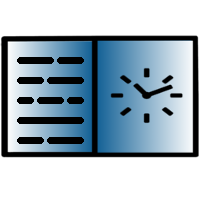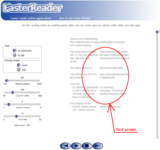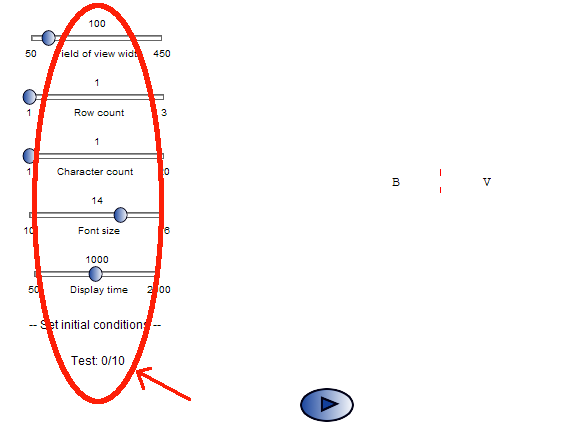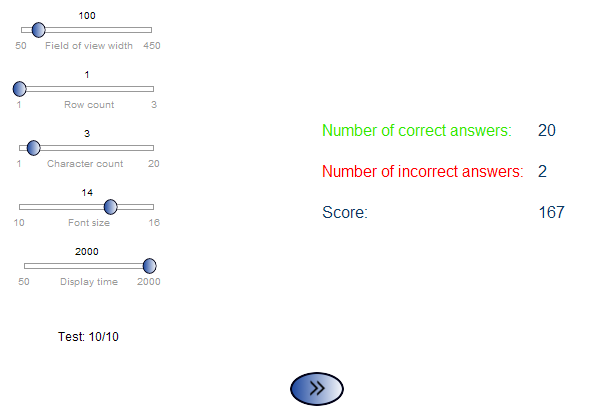Kako koristiti besplatne online aplikacije stranica FasterReader'a
Za ispravan rad programa on-line na FasterReader
je potrebno Java Runtime Enviroment SE 6. Najnovija inačica se može skinuti
od
http://java.sun.com/javase/downloads/index.jsp
Ako koristite preglednik Firefox To zahtijeva najmanje verzija Java 6 update 10. Pregled Zašto Java ne radi Firefox
Možete vidjeti i: Koristeći čep Java u Firefox
Presenter tekst
Presenter tekst je online program koji vam omogućuje da povećate svoju brzinu čitanja. Ona ima sljedeće značajke:
-
Koristite
Ctrl+C
i
Ctrl+V
da biste kopirali odabrani tekst i zalijepite ga u okvir za tekst u program predstaviti teksta.
Prije lijepljenja teksta, kliknite na tekstni okvir. -
Koristite tekst
- u stupce za prikaz teksta u jednom ili više stupaca
- u ćeliji za prikaz teksta je uvijek na jednom mjestu. Ovaj način rada omogućuje povećanje brzine čitanja, jer prizor uvijek koncentrirano na jednom mjestu
-
Koristite način prikaza
-
riječi
- da biste vidjeli cijelu riječ stupaca
- ćelija - koristiti cijelom dužinom od stupaca za prikaz teksta. U ovom načinu, oznaka može se dijeliti.
-
riječi
- da biste vidjeli cijelu riječ stupaca
-
Koristite klizač za kontrolu:
- Brzo čitanje
- širinu stupca
- broj stupaca
-
veličina fonta
Vidnog polja
Vidno polje je program provjere i ocjenjivanja vidnog polja. Sljedeći su koraci za rad s ovim programom:
-
Na početnom zaslonu, postavite početni uvjeti za klizač na lijevoj strani
, A zatim kliknite gumb
 za početak polje test.
za početak polje test.
-
Nakon što pritisnete play, tu je slučajni niz (riječi) za vrijeme određeno zip Prikaz Vrijeme :
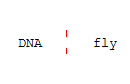
-
Nakon gledanja vremena, tu su isti likovi (riječi) kao u koraku dva, plus dodatne nove slučajne riječi.
U ovom trenutku, kliknite znakova (riječi), koji se pojavio u 2. koraku Vrijedi klikova promijeniti boju u zelenu, nenormalan crveno.
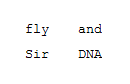 Nakon što kliknete sve znakove (riječi) iz koraka 2, nalaze se više riječi kao u koraku 2 Taj slijed se pojavljuje 10 puta.
Nakon što kliknete sve znakove (riječi) iz koraka 2, nalaze se više riječi kao u koraku 2 Taj slijed se pojavljuje 10 puta.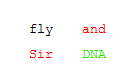
U svakom trenutku možete prekinuti pritiskom na test
-
Na kraju slijeda od 10 snimaka, ili kad pritisnete gumb za zaustavljanje se pojavljuje na zaslonu, a sažetak rezultata vidnog polja izračunava se na temelju algoritma, fr.
Nakon pritiska
 start-up zaslon s mogućnošću postavljanja početnih uvjeta (vidi Poglavlje 1).
start-up zaslon s mogućnošću postavljanja početnih uvjeta (vidi Poglavlje 1).